Slik kobler du telefonen til Windows 10
Microsoft Windows 10 Iphone Android / / December 09, 2020
Sist oppdatert den

Med Windows 10 kan du bruke Your Phone-appen til å dele data mellom en Android-telefon eller iPhone. Her er den første prosessen med å koble telefonen og PC-en din.
Vi tok en se tidlig på Your Phone-appen da den fremdeles var i beta. Nå som den har vokst og utviklet seg, begynner vi å se nærmere på den gjennom flere artikler. I dag begynner vi med å komme i gang og koble telefonen din til Windows 10.
Du får mange flere alternativer når du bruker en Android-telefon sammenlignet med iPhone. Android er mer åpent enn iOS og gir mye mer samarbeid mellom operativsystemer. Den lar deg svare på samtaler, dele bilder, sende og motta tekster og mye mer. For øyeblikket, med iPhone, kan du bare sende nettsider fra telefonen til PC-en din og omvendt.
For denne artikkelen er skjermbildene jeg bruker for å koble til en Android-telefon. Men prosessen med å koble en iPhone er den samme ideen, og jeg forklarer hvor forskjellene er i prosessen.
Koble din iPhone eller Android-telefon til Windows 10
For å komme i gang, klikker du på Start-menyen på Windows 10-maskinen og klikker på Innstillinger. Eller hvis du er en tastaturkriger, bruk tastaturkombinasjonen Windows Key + I for å åpne Innstillinger-appen.
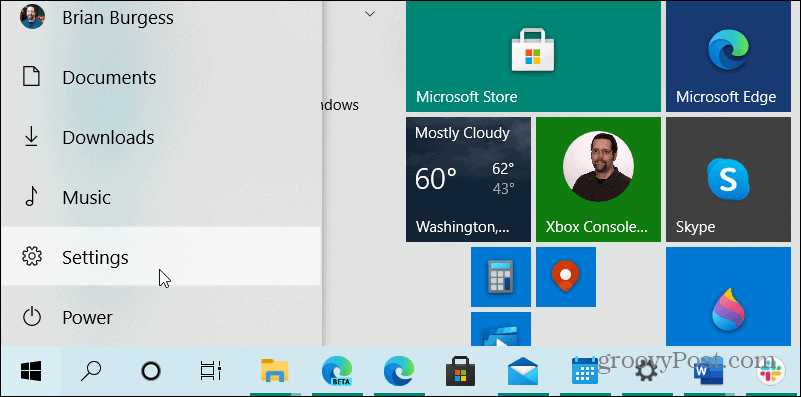
Når Innstillinger-appen åpnes, klikk på Telefon fra startskjermen.
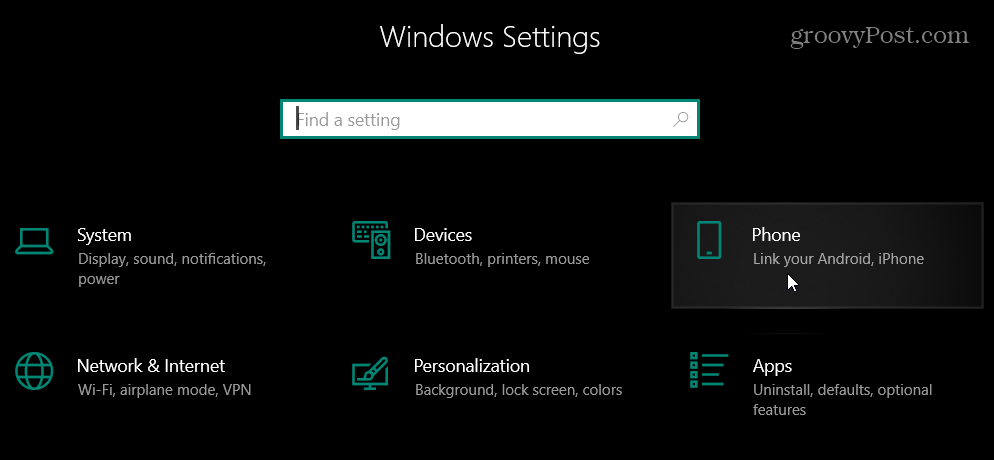
Klikk på “Legg til en telefon” -knappen på følgende skjerm.
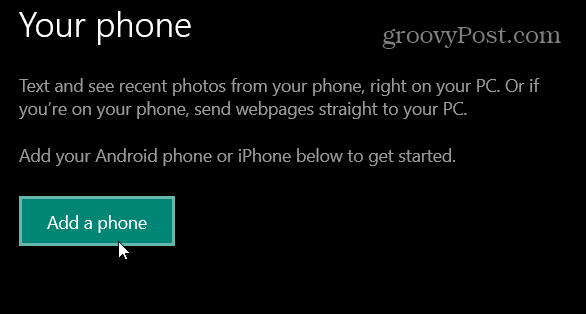
Det åpner Your Phone-appen. Klikk på typen telefon du har, og klikk Fortsette.
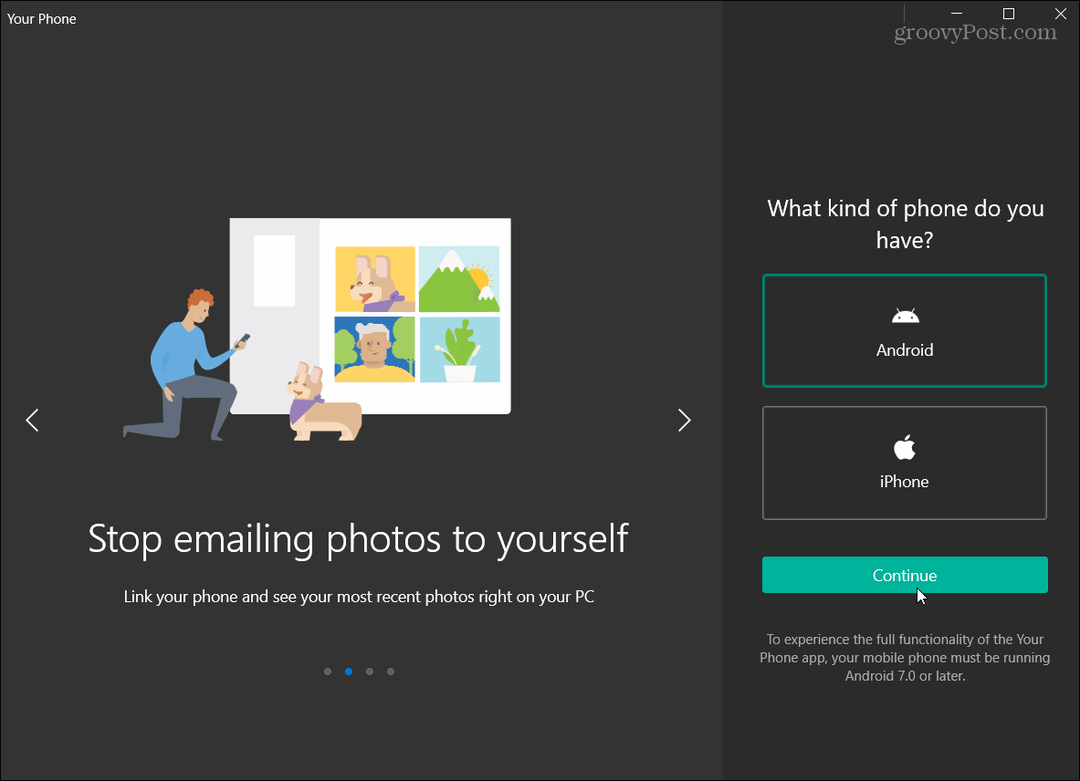
Deretter viser veiviseren funksjonene du får når telefonen din er koblet til. Den viser e-postadressen til Microsoft-kontoen din. Klikk Fortsette hvis det er adressen du vil bruke. Hvis ikke, klikk på "Logg på med en annen konto" under Fortsett-knappen.
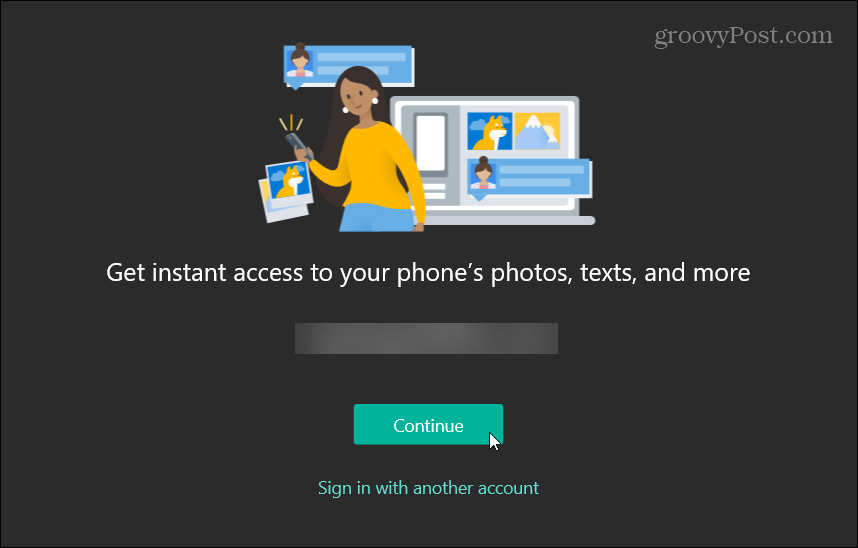
Nå blir du bedt om å installere en app på telefonen din. Følg instruksjonene på skjermen for nedlasting av Your Phone Companion-appen for Android. Merk at utvalgte Samsung-telefoner allerede har appen installert og åpnes automatisk fra lenken. Eller for iPhone vil du bli bedt om å laste ned Microsoft Edge til telefonen din.
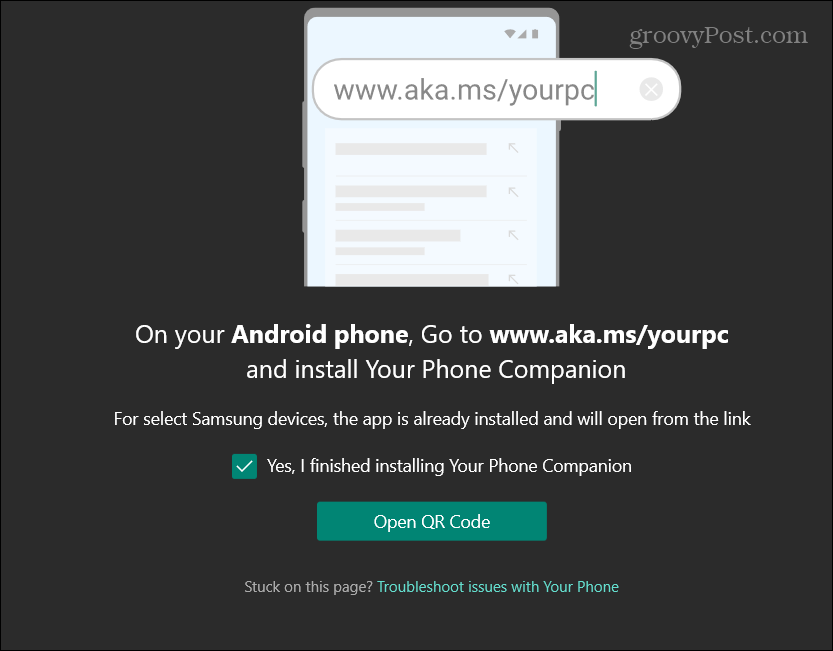
På Android-telefonen din, start appen og logg på Microsoft-kontoen din og bekreft eventuelle tofaktorautentisering og andre krav du kanskje har satt opp. På iPhone blir du bedt om å logge på Microsoft Edge med den samme Microsoft-kontoen du er logget på PCen din med.
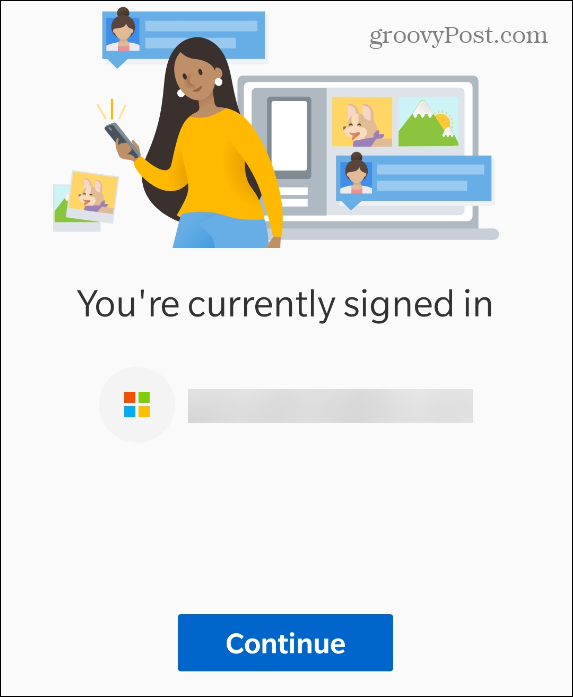
Gi deretter Your Phone Companion-appen tillatelse til å få tilgang til elementer på telefonen din, slik at den kan dele den med din Windows 10-PC.
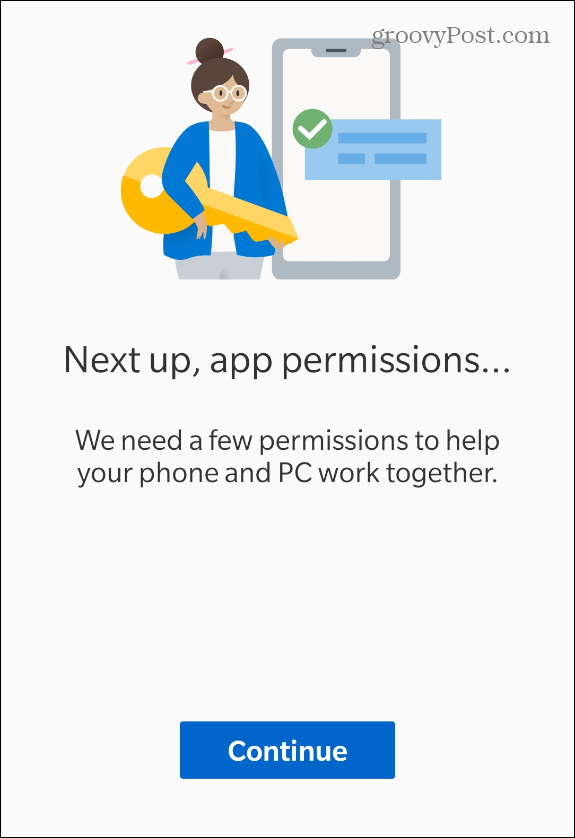
Koblet opp
Etter at du har bekreftet pålogging på Microsoft-kontoen din fra telefonen, får du en vellykket koblet melding i Din telefon-app på Windows. Du vil også få en melding på telefonen om at de to enhetene er koblet sammen.
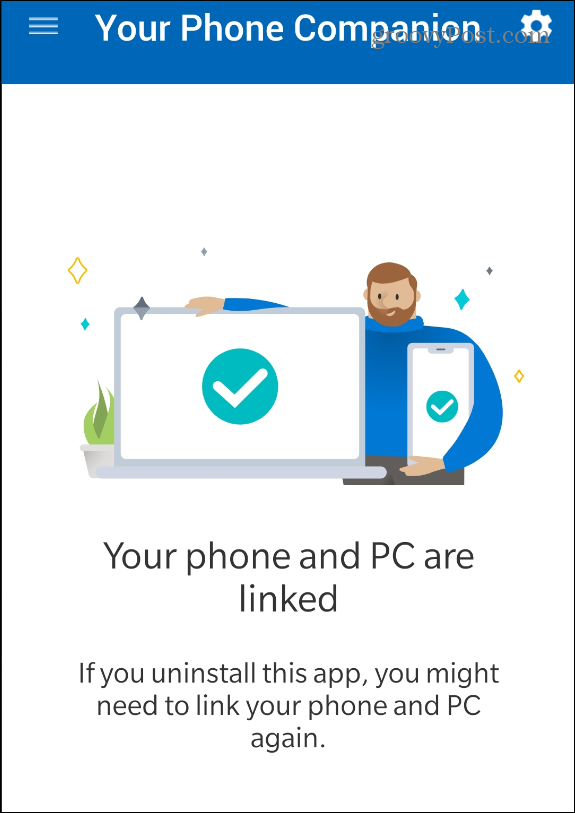
Når enhetene dine er koblet sammen, kan du begynne å bruke funksjonene i Your Phone-appen på din PC.
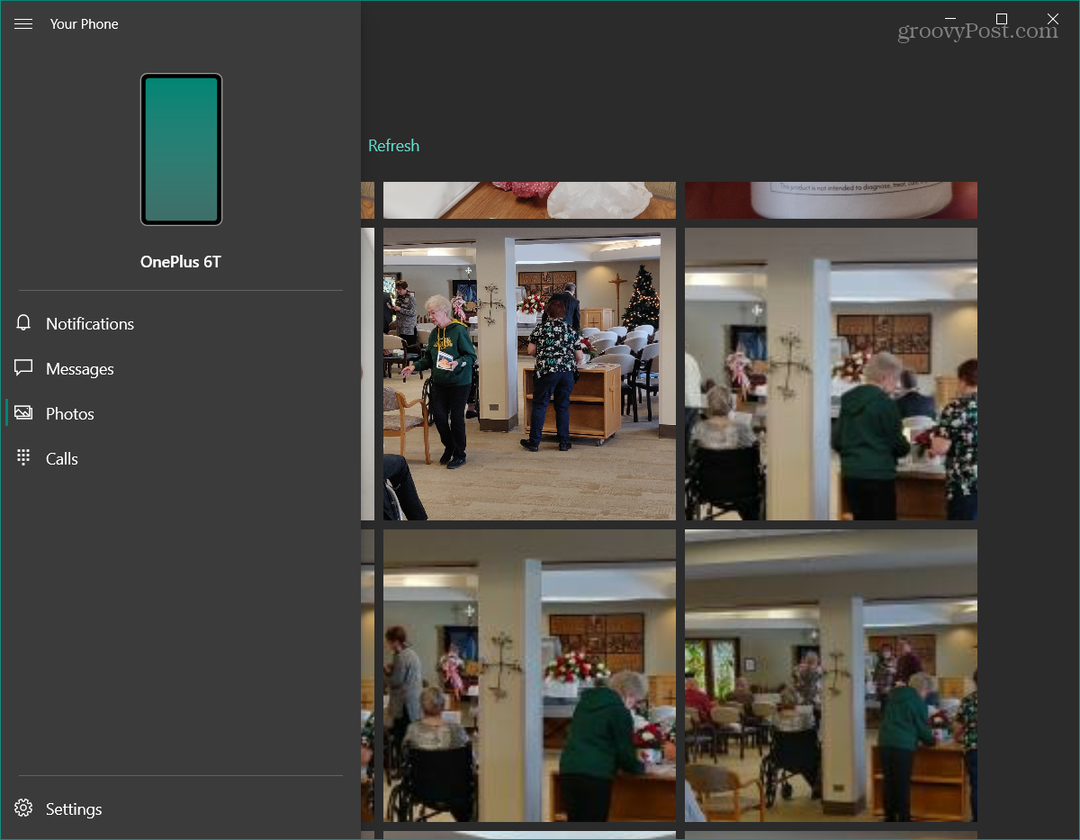
Med Android kan du dele bilder, sende og motta tekstmeldinger, svare på samtaler og mye mer. Igjen med iPhone er du begrenset til å dele websider mellom PC og telefon fra Microsoft Edge.
Prismatching i butikk: Slik får du onlinepriser med mursteinmørtel
Å kjøpe i butikken betyr ikke at du må betale høyere priser. Takket være garantier for prissammenligning kan du få rabatter på nettet med murstein og mørtel ...
Hvordan gi et Disney Plus-abonnement med et digitalt gavekort
Hvis du har hatt glede av Disney Plus og vil dele det med andre, kan du kjøpe et Disney + gaveabonnement for ...
Din guide til deling av dokumenter i Google Dokumenter, Ark og Lysbilder
Du kan enkelt samarbeide med Googles nettbaserte apper. Her er guiden din for deling i Google Dokumenter, Regneark og Lysbilder med tillatelsene ...


